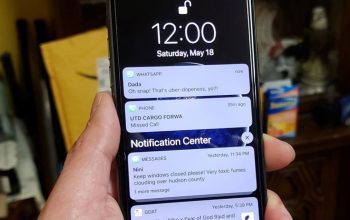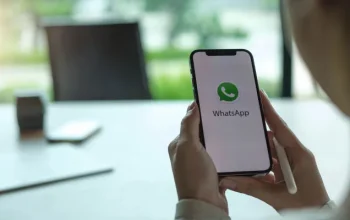Tak hanya dapat mengirim pesan teks namun aplikasi whatsapp juga dapat mengirim pesan berupa media baik berupa foto atau bahkan vidio. jadi, dengan bantuan dari aplikasi ini kita tak perlu lagi mengirim foto dan vidio ke perangkat lain menggunakan bluetooth yang memakan waktu sedikit lama.
Sama halnya dengan aplikasi lain yang kerap kali mengalami masalah, proses pengiriman gambar melalui whatsapp juga tak luput dari berbagai gangguan. Oleh sebab itu untuk dapat mengatasinya maka kamu harus mengetahui penyebabnya terlebih dahulu. Berikut penyebab penyebabnya:
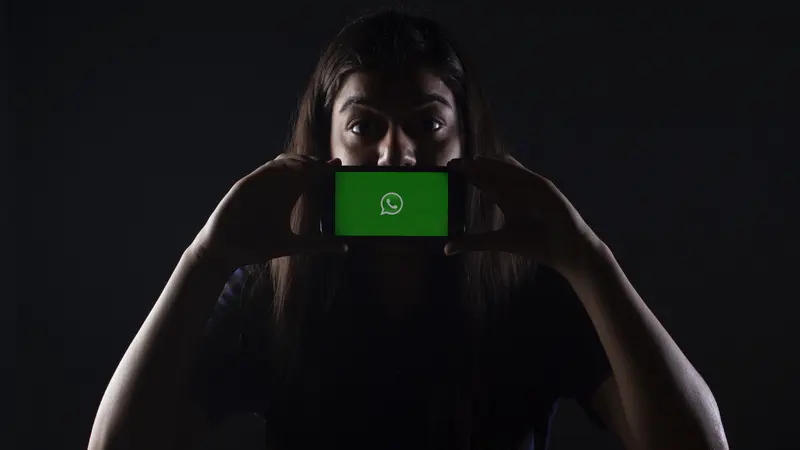
Penyebab WhatsApp Tidah dapat mengirim Foto
1. Koneksi Internet tidak stabil
Apabila internet yang sedang kamu gunakan tidak stabil atau kurang lancar maka dapat dipastikan aplikasi whatsapp tidak dapat berjalan sebagaimana mestinya.
2. Penyimpanan penuh
Ruang penyimpanan yang penuh ternya dapat menjadi pemicu gambar atau foto tidak bisa terkirim. Hal ini karena platform WA mempunyai kebutuhan penyimpanan tertentu agar dapat beroperasi dengan maksimal.
3. Terjadi Kesalahan Setelah Tanggal dan Waktu pada Perangkat
Kinerja platform WA yang terhambat juga dapat terjadi karena pengaturan waktu pada perangkat mengalami kesalahan.
4. Gangguan di Server WhatsApp
Penyebab selanjutnya ialah server pada WA mengalami gangguan. Apabila ini terjadi maka tak hanya proses pengirim foto yang gagal tetapi seluruh fitur juga tidak dapat digunakan.
Cara Mengatasi aplikasi WA yang Tidak Bisa mengirim Gambar
A. Pastikan Koneksi Internet stabil
Gunakanlah jaringan internet yang lancar dan stabil. Jika jaringan agak lelet cobalah untuk mengaktifkan fitur mode pesawat beberapa saat lalu matikan. Atau jika kamu pengguna WiFi cobalah untuk mendekatkan perangkat pada router WiFi.
B. Atur Setelan waktu pada perangkat
Perlu dilakukan setelan ualang pada Tanggal dan jam pada perangkat agar aplikasi wa dapat berjalan dengan baik. Caranya cukup mudah yakni:
- Buka pengaturan
- Kemudian pilih Sistem
- Lalu klik Tanggal & waktu
- Selanjutnya aktifkan “Tanggal & waktu otomatis”
- Dan juga aktifkan “Zona waktu otomatis”
C. Periksa Perizinan untuk Aplikasi WhatsApp
- Buka settings atau pengaturan pada ponsel
- Lalu pilih aplikasi
- Kemudian klik aplikasi & notifikasi
- Setelah itu pilih aplikasi Wa dan berikan ubah status perizinan menjadi aktif.
E. Tunggu Server WA kembali Aktif
Jika proses pengiriman gambar terhambat kareba gangguan pada server maka hal yang kamu lakukan adalah menunggu hingga server aktif kembali.
F. Bebaskan Memori yang Kepenuhan
Apabila kapasitas penyimpanan pada ponselmu full maka kamu harus menghapus file file yang tak lagi dibutuhkan. Tak hanya itu, kamu juga dapat menghapus data cache aplikasi.